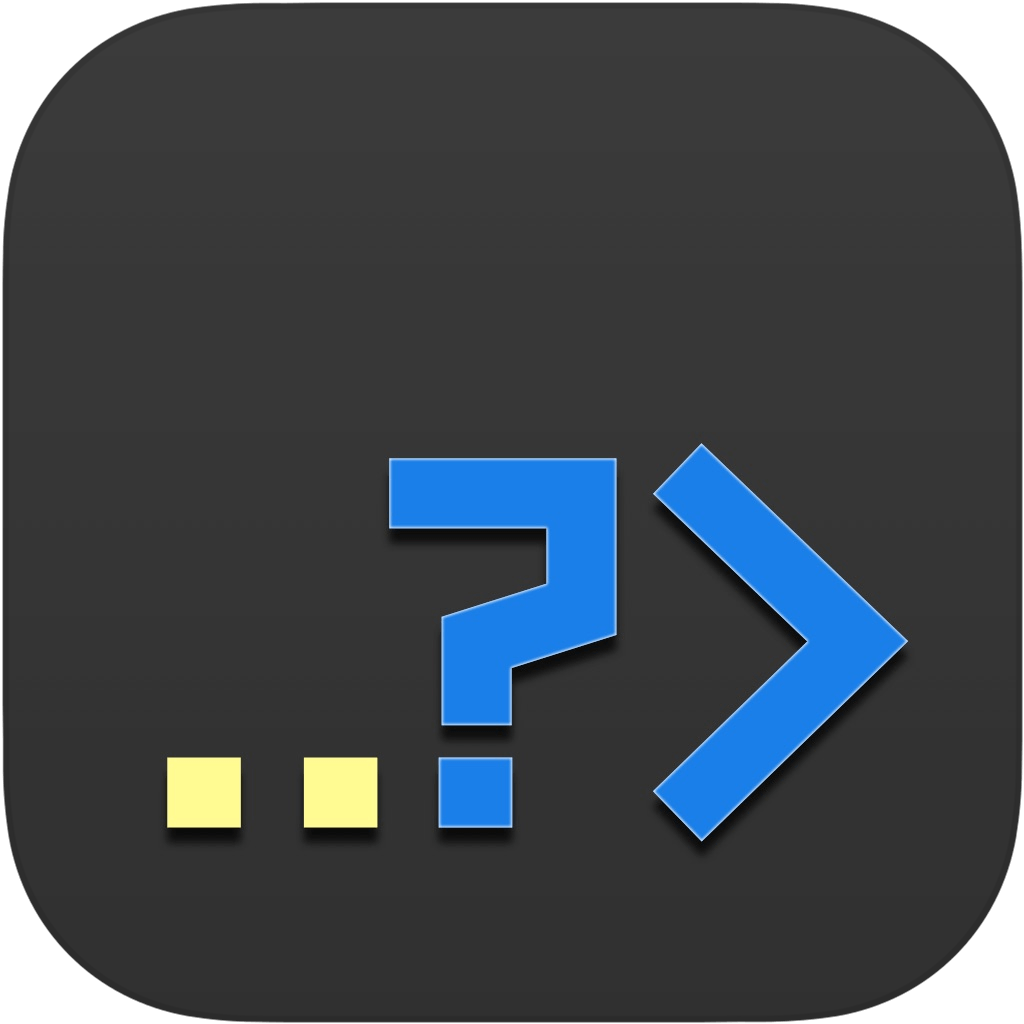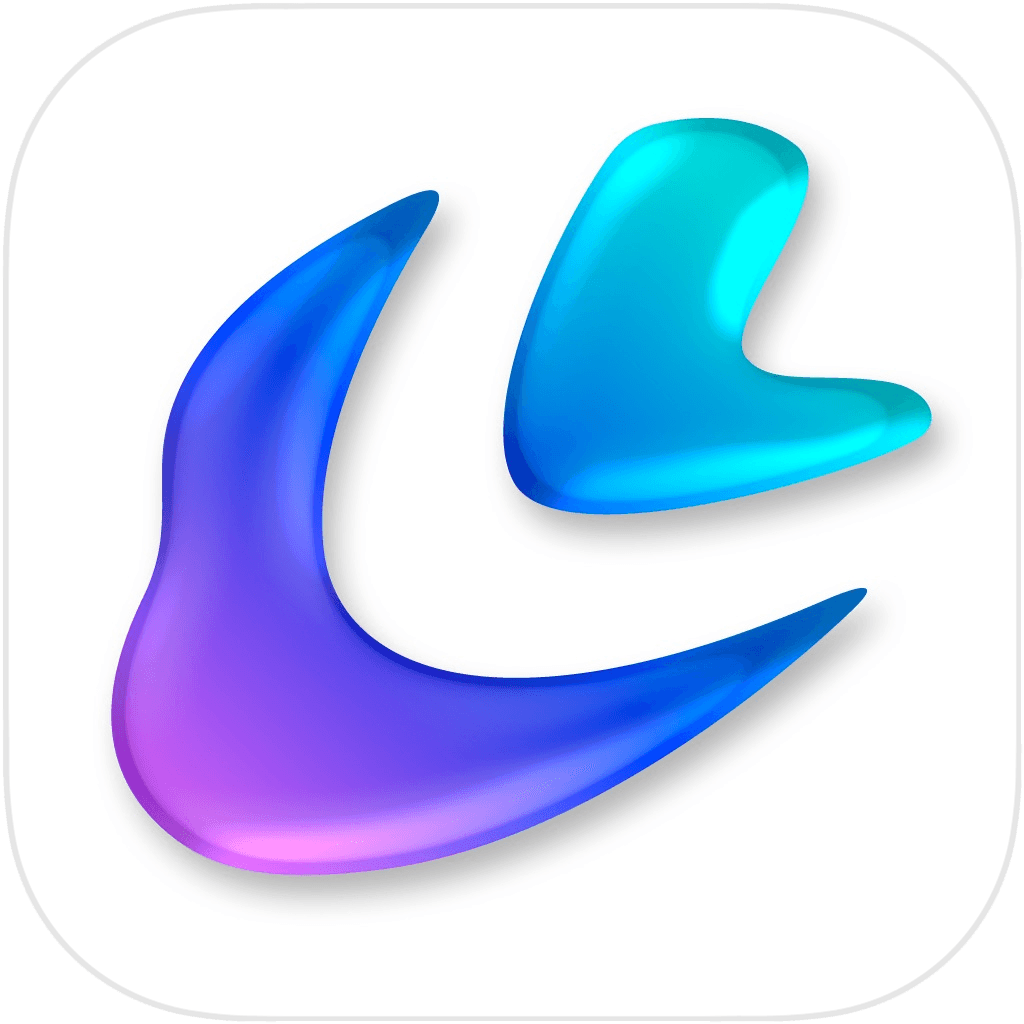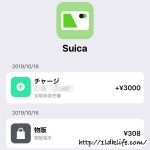iPadでPHPを動かす!外出先でもWordPressを編集するための環境づくり
外出先でもiPadでWordPressの中身──PHPやHTML、CSSを触りたい!
という欲望のまま私が実際に試してたどり着いた「iPadでPHPを実行する環境づくり」をまとめました。
持ち歩き環境を整える
まずは現在の外出用セットから。
- iPad mini(第6世代)
- Bluetoothキーボード
- ApplePencil(第2世代)
自宅ではWindows環境で作業していますが、出先でもちょっとコードを触りたくなることがよくあります。
ノートPCもありますが、重くて持ち歩く気にならず…。
以前はiPad Proを持ち歩いていた時期もありましたが、これも毎日の持ち運びにはやはり重たく感じてやめてしまいました。
(カフェや電車でノートPC広げている方も多いですけど、あれ持って歩くだけで本当にすごいと思う)
外での作業用にiPad Airや軽いノートPCを買うことも考えたんですが、そのために毎日大きいバッグを持ちたくもない。
でもスマホじゃ足りない。
と経た結果、今は外出用に軽くて、小さなバッグにも入るiPad miniを使っています。
画面は小さいですが、軽さと機動力のバランスが良くて、どこにでも持っていきます。笑

外出用キーボードは折りたたみ式
外出用のキーボードは折りたたみ式を使ってます。
観音開きタイプで、広げるとサイズ的な使用感は悪くありません。
ただこのキーボード、私にとっての最大の難関はUS配列ということでした。
普段はJIS配列使いなのですが、US配列とJIS配列では記号の配置が若干異なります。
プログラム書くときによく使う「:」「;」「=」「+」などの記号の位置に慣れるまでが大変でした。
慣れるまではキー配置を印刷して手元に置くのもおすすめです。
PHP実行環境は【DraftCode for PHP IDE】
PHPの実行環境用に、iPhone/iPad専用アプリ「DraftCode for PHP IDE」(以下DraftCode)を使用しています。
有料アプリですが、PHPやWordPressのローカル実行環境がiPadに作れ、そのまま実行できるのが最大の特徴。
WordPressのテーマ編集など、ローカルで試したいときにとても便利です。
日本語のレビューがあまり見つからなくて日本語環境で使うのはどうかなと思いましたが、特に不具合なく使えています。たぶん。
DraftCodeはコードエディタとしては正直なところ少し癖がある、というか挙動が微妙な部分もあるんですが、「PHPの実行環境」と割り切って使うととても快適です。
私は主にWordPressテーマのテスト用に利用していますが、PHP・CSS・Javascriptのちょっとした動作確認にも重宝しています。
外で思い立った時にファイルをいじってすぐ実行できるので単純に嬉しい!楽しい!
注意点として、DraftCodeで使えるPHPの新しいバージョンはアプリ代に含まれず、アプリ内課金で追加購入が必要です。
(世代の古いPHPは無課金で使えます)
データベースは外部接続かSQLiteが利用可能で、SQLiteはアプリ代に含まれています。
(オフライン利用の場合はSQLiteになります)
私は「iPadはテスト環境!」と割り切ってるのでSQLiteで動かしていますが、最新環境、もしくは本番と同一環境でのテストを考えた場合は注意が必要です。
DraftCodeには別のテキストエディタの併用がおすすめ
DraftCodeは一応コードエディタなんですが、前述しましたがどうにも挙動が微妙な部分が多い印象。
そのため私は別途LiquidLogicというテキストエディタを併用しています。
LiquidLogicはコードエディタとしては多機能ではありませんが、正規表現での検索・置換、シンタックスハイライト(言語ごとに予約語やコメントを色分け)など基本機能が揃っていて、iPad miniでも軽快に動作します。
クラウドからの保存・呼び出しもでき、全体的にシンプルで扱いやすいのが魅力。
iPad用のテキストエディタは数多くあり、いくつか(いくつも)試しましたが、私にはLiquidLogicが1番使いやすいと感じました。
(ただし感じ方は人それぞれ)
DraftCodeのデータはiPad上の「ファイル」に保管されるため、LiquidLogicで直接開いて編集→DraftCodeで実行、という流れで動かしています。
iPadでPHPを動かすということ
PHPに限らずプログラムを動かすには、まず実行環境の構築が必要です。
その点が少しハードルが高いと感じるかもしれませんが、一度環境を整えてしまえば本当に快適です。
「PC以外でもコードを勉強したい」
「外出先でちょっとプログラムを修正したい」
そんなときにiPadが使えると、作業の自由度が ぐっと広がります。
私自身、この環境を整えてから「外でもちょっと作業しよう」が増えました。
ノートPCは持ち歩けないけど外出先の空き時間で少しでも作業を進めたい、と思っている方には、ぜひ一度試してみてほしい環境です。